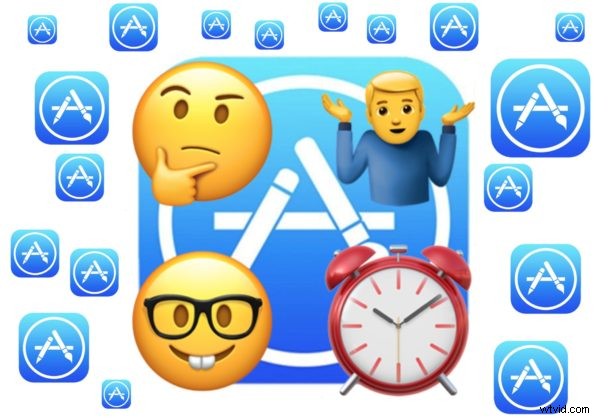
Ti sei mai chiesto quanto tempo trascorri in una particolare app sul tuo iPhone o iPad? Se sei curioso di sapere quanto tempo trascorri in Messaggi o sei preoccupato di perdere tempo tutto il giorno in un'app come Facebook o Minecraft, puoi usare un piccolo trucco per iOS per vedere esattamente quanto tempo è stato speso in qualsiasi app particolare utilizzata su un dispositivo.
Questa pratica funzione è utile per scoprire quanto tempo viene speso in tutte le app su iPhone o iPad non solo per te stesso, ma puoi anche utilizzare questo trucco per vedere quanto tempo le app vengono utilizzate su un altro dispositivo, magari un dispositivo per bambini o anche al lavoro, il che lo rende utile anche per genitori, educatori e datori di lavoro.
Utilizzando questo suggerimento puoi vedere esattamente per quanto tempo in ore e minuti sono state utilizzate tutte le app iOS nelle ultime 24 ore e negli ultimi 7 giorni, anche l'attività in primo piano e in background dell'app è differenziata, il che è positivo.
Come vedere esattamente quanto tempo viene speso in app specifiche in iOS
Avrai bisogno di una versione vagamente moderna di iOS per avere questa funzione, le versioni precedenti non contengono informazioni dettagliate sull'utilizzo delle app. Questo è lo stesso su iPhone e iPad:
- Apri l'app "Impostazioni" in iOS, quindi scegli "Batteria"
- Scorri verso il basso fino alla sezione "Utilizzo batteria" delle impostazioni, quindi tocca l'icona dell'orologio
- Sotto il nome dell'app in questione, vedi esattamente quanto tempo è stata utilizzata una singola app
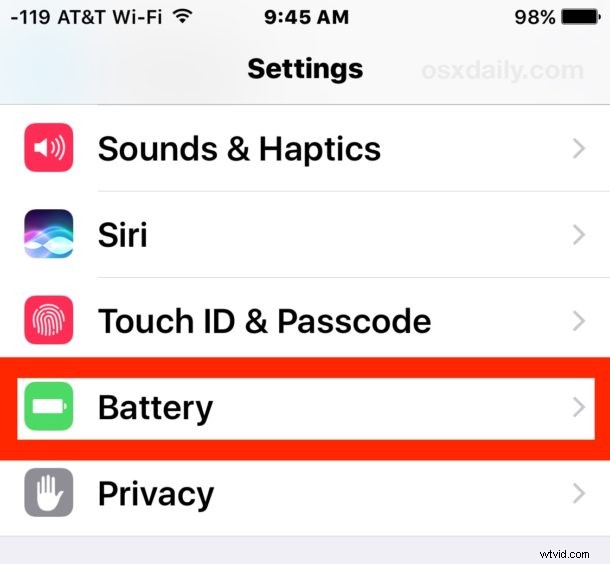
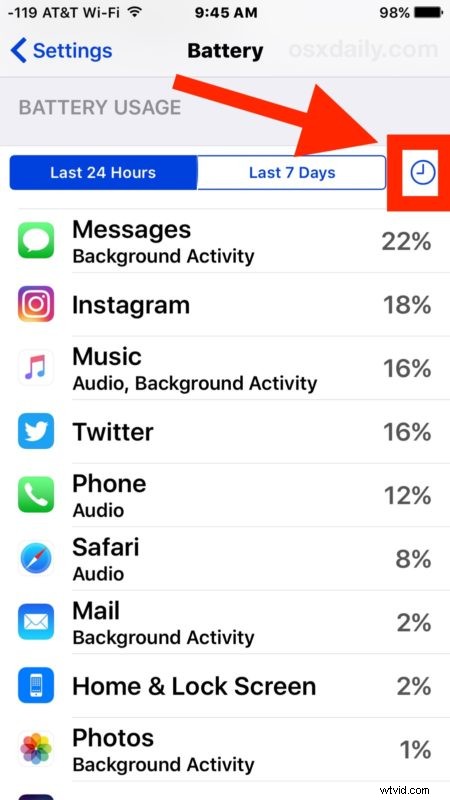
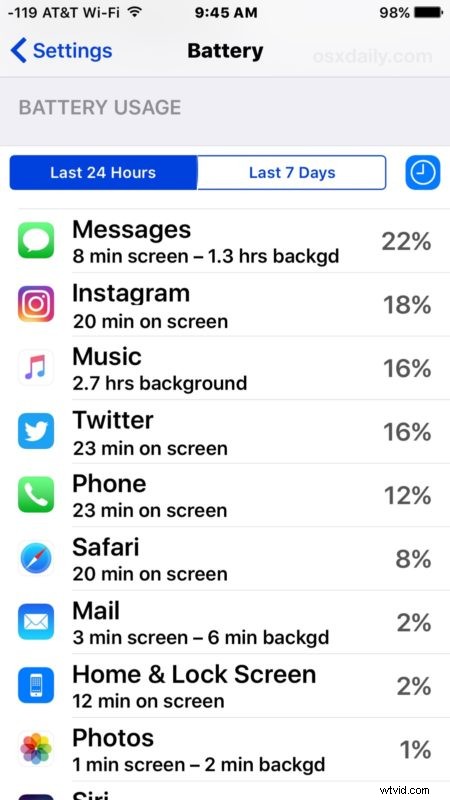
È importante distinguere tra "sullo schermo" e "sfondo" (a volte abbreviato come "schermo" e "backgd" nelle impostazioni di iOS).
Sullo schermo è il tempo trascorso dall'app in primo piano durante l'utilizzo attivo, il che significa che l'app è attivamente sullo schermo e in uso:questo è probabilmente il momento più importante notato poiché ti consente di sapere esattamente per quanto tempo una particolare app viene utilizzata attivamente.
Sfondo l'attività indica per quanto tempo un'app è attiva e sta facendo qualcosa in background, il che significa che non è in uso attivo ma è invece in esecuzione in background da sola, magari aggiornando, scaricando, riproducendo musica o podcast, ascoltando o qualche attività simile in background.
Vedi un'app che viene utilizzata costantemente e che occupa tutto il tuo tempo (o batteria)? Puoi agire, sia consapevole di utilizzarlo di meno, sia disinstallando completamente l'app da iOS se sei particolarmente preoccupato per questo.
Nota che anche se hai disattivato l'aggiornamento delle app in background, troverai spesso app in esecuzione in background (spesso con effetti dannosi sulla durata della batteria, motivo per cui disattivarlo può aiutare su iOS), questo è stato il caso di iOS per un bel po' un po' di tempo, quindi forse è una funzionalità, se è un bug è stato trascurato e non è stato corretto.
Questa è una bella funzione che ha lo scopo di monitorare con precisione la durata di una batteria su iPhone e specifiche sulla durata della batteria e quali app stanno monopolizzando la batteria e riducendo la durata della batteria, ma è altrettanto utile come un modo per monitorare la quantità di tempo speso in app in generale. I fanatici del gioco e dei social media potrebbero trovarlo particolarmente utile poiché può rivelare esattamente la quantità di tempo in un giorno e una settimana trascorsa nelle app, quindi se ti ritrovi a trascorrere 5 ore al giorno su Facebook o Minecraft potresti voler metterne un po' ci ho pensato.
